As traduções são geradas por tradução automática. Em caso de conflito entre o conteúdo da tradução e da versão original em inglês, a versão em inglês prevalecerá.
Configurando o Planejamento de Demanda pela primeira vez para criar uma previsão
Você pode criar planejamentos de demanda para prever sua demanda de estoque com precisão em toda a organização.
nota
Ao entrar no Demand Planning pela primeira vez, você poderá visualizar as páginas de integração que destacam os principais recursos. Isso ajuda você a se familiarizar com os recursos do Planejamento de Demanda. Depois que o Planejamento da Demanda estiver configurado, você poderá visualizar ou modificar as configurações do plano de demanda em Configurações > Organização > Planejamento da Demanda.
nota
As substituições não são permitidas nos períodos de previsão bloqueados. Para obter mais informações, consulte Bloqueio de previsão.
O Planejamento de Demanda Empresarial é derivado de definições de configuração de previsão única. Certifique-se de que alguém em sua organização tenha usado as etapas a seguir para concluir as configurações de previsão. Se eles já tiverem sido configurados por outra pessoa em sua organização, você não precisará concluir essas etapas. Em vez disso, você será direcionado para a página Planejamento de Demanda, onde poderá começar a revisar a previsão.
Abra o aplicativo web AWS Supply Chain.
No painel de navegação esquerdo do painel AWS Supply Chain, escolha Planejamento da Demanda.
-
Na página Planejamento da Demanda, escolha Avançar.
Você pode ler para entender o que o Planejamento de Demanda oferece ou escolher Próximo até chegar à página Configurar Planejamento de Demanda.
-
Na página Configurar Planejamento de Demanda, há cinco etapas para configurar o Planejamento de Demanda.
-
Escopo — Define as dimensões e o prazo para o Planejamento de Demanda gerar previsões.
-
Configure seu conjunto de dados — Define o conjunto de dados outbound_order_line. Essa opção é obrigatória para que o Planejamento de Demanda gere uma previsão precisa. Você também define como deseja que o Planejamento de Demanda manipule valores de quantidade negativa no conjunto de dados outbound_order_line. Para obter mais informações sobre os campos obrigatórios e opcionais do Planejamento de Demanda, consulte Entidades e colunas de dados usadas em Cadeia de Suprimentos AWS.
-
Configurações de previsão — defina parâmetros globais para determinar o período de previsão, o valor mínimo da previsão e os valores de inicialização de novos produtos sem dados alternativos.
-
Agendador — Você pode definir como e quando as previsões devem ser atualizadas e publicadas.
-
Configurações da organização — Define onde seus planejamentos de demanda serão publicados. Ele também mostra outras opções de configuração dentro do aplicativo.
-
-
Em Escopo, Horizonte de planejamento, selecione o seguinte:
-
Intervalo de tempo — Selecione o intervalo de tempo entre as opções diárias, semanais, mensais ou anuais. O intervalo de tempo é usado para agregar e analisar dados. Escolha um intervalo de tempo com base na natureza do seu negócio, na disponibilidade e na granularidade dos dados históricos.
-
Horizonte temporal — O horizonte temporal é o período específico em que uma previsão é gerada. O valor deve ser um número inteiro com um valor mínimo de 1 e um máximo de 500. A quantidade de dados históricos disponíveis também ditará o horizonte temporal. Certifique-se de que pelo menos um produto no conjunto de dados outbound_order_line tenha histórico de vendas pelo menos quatro vezes o horizonte temporal definido. Por exemplo, se você definir o Horizonte temporal como 26 e o Intervalo de tempo como semanal, o requisito mínimo de dados do pedido será 26*4 = 104 semanas.
Em Granularidade da previsão, Hierarquia necessária, selecione os parâmetros para definir sua hierarquia de previsão. O atributo de ID do produto é obrigatório e é selecionado automaticamente como o último nível na hierarquia. Você pode escolher Adicionar nível para adicionar outros níveis de hierarquia entre product_group_id, product_type, brand_name, color, display_desc e parent_product_id. Certifique-se de que os atributos hierárquicos necessários tenham informações no conjunto de dados do produto, pois você pode usar esses atributos para filtrar o planejamento de demanda.
Em Hierarquia opcional, escolha Adicionar nível para adicionar até cinco atributos de Site, Canal e Cliente para gerenciar melhor sua previsão. As colunas suportadas do conjunto de dados outbound_order_line são:
-
Hierarquia do site = ship_from_site_id, ship_to_site_id, ship_to_site_address_city, ship_to_address_state, ship_to_address_country
-
Hierarquia do canal = channel_id
-
Hierarquia de clientes = customer_tpartner_id
Certifique-se de que os atributos hierárquicos necessários tenham informações no conjunto de dados do produto, pois esses atributos são usados para filtrar os planos de demanda.
-
-
Escolha Continuar.
-
Na página Configure seu conjunto de dados, em Configure Forecast Input, você deve configurar os conjuntos de dados necessários e recomendados.
nota
Cadeia de Suprimentos AWS recomenda o upload de dois a três anos do histórico da linha de pedidos de saída como entrada para gerar uma previsão precisa. Essa duração permite que os modelos de previsão capturem seus ciclos de negócios e garantam uma previsão mais robusta e confiável. Para melhorar a precisão da previsão, também é recomendável incluir atributos do produto, como marca, product_group_id e preço, no conjunto de dados do produto.
-
Conjuntos de dados necessários — As entidades outbound_order_line e de dados do produto são necessárias para gerar uma previsão.
-
Conjuntos de dados recomendados — As entidades de dados product_alternate e supplementary_time_series são opcionais. Você pode gerar uma previsão sem essas entidades de dados, mas quando fornecida, a qualidade da previsão será aprimorada.
-
-
Em Conjuntos de dados obrigatórios, expanda Demanda histórica e escolha Configurar para definir o valor negativo para dados ausentes. o conjunto de dados outbound_order_line é a principal fonte de demanda histórica.
-
Ignorar — Selecione se Cadeia de Suprimentos AWS quiser ignorar os produtos com order_date ausente antes de criar a previsão.
-
Substituir por zero — Selecione se você quiser Cadeia de Suprimentos AWS substituir os campos ausentes de order_date por zero, por padrão, até a quantidade final solicitada.
-
-
Nenhuma configuração adicional é necessária para a entidade de dados do produto. Os atributos do produto são usados para filtrar, configurar a hierarquia e treinar o modelo de aprendizado.
-
Em Conjuntos de dados recomendados, nenhuma configuração adicional é necessária para product_lineage. Você pode usar a entidade de dados product_alternate para fornecer informações sobre a versão alternativa ou anterior do produto. Para obter mais informações sobre a linhagem de produtos, consulteLinhagem de produtos.
-
Selecione Demand Drivers. Se você tiver informações sobre drivers de demanda, como promoções, alterações de preços etc., você pode usar a entidade de dados supplementary_time_series para ingerir dados. Você pode selecionar até 13 fatores de demanda e configurar a agregação e a estratégia de preenchimento de dados ausentes. Para obter mais informações sobre drivers de demanda, consulteForecast com base nos fatores de demanda.
-
Escolha Continuar.
-
Na página Forecast Settings, você precisa configurar o seguinte:
Em Forecast Start Date, insira a data inicial da previsão para iniciar o ciclo de planejamento.
Data máxima do histórico — Selecione essa opção se quiser iniciar a previsão a partir do próximo período após o último ponto de dados histórico completo.
Data de Execução do Plano — O Planejamento de Demanda usa essa data quando a previsão é acionada como o início do ciclo de planejamento.
-
Data personalizada — Selecione essa opção quando a data de início da previsão selecionada for posterior à data final do conjunto de dados outbound_order_line e a data de início do ciclo de planejamento padrão será considerada. Se a data de início da previsão selecionada for anterior à data de início da outbound_order_line ou se a extensão do histórico de demanda for insuficiente, a previsão falhará e exibirá um erro. Para obter mais informações, consulte Pré-requisitos antes de fazer o upload do seu conjunto de dados. Recomenda-se selecionar o primeiro dia do mês para intervalos mensais ou segunda-feira para intervalos semanais. Se você escolher uma data diferente, o Planejamento da Demanda se ajustará automaticamente à data padrão mais próxima. Por exemplo, se você selecionou quarta-feira como a data de início da previsão, o Planejamento de Demanda selecionará a próxima segunda-feira como a data inicial da previsão para intervalos semanais. Da mesma forma, selecionar 10 de maio de 2024 resultará em 1º de junho de 2024 como a data de início do ciclo de planejamento para intervalos mensais.
Em Tratamento do histórico parcial e da estratégia de preenchimento, selecione uma das seguintes opções:
Cortar histórico parcial — Selecione essa opção para cortar o histórico parcial. Por exemplo, a ilustração abaixo explica como o histórico de corte parcial funciona nas seguintes configurações:
Período inicial de granularidade semanal — segunda-feira (configuração padrão do Planejamento de Demanda)
Período inicial de granularidade mensal — 1º dia do mês do calendário gregoriano (configuração padrão de planejamento de demanda)
Granularidade do plano de demanda — Semanal
Data de início da previsão — Data de execução do plano
Cortar histórico parcial — Defina como Sim
Data de execução do plano — Definida para segunda-feira
Horizonte de previsão — Quatro semanas
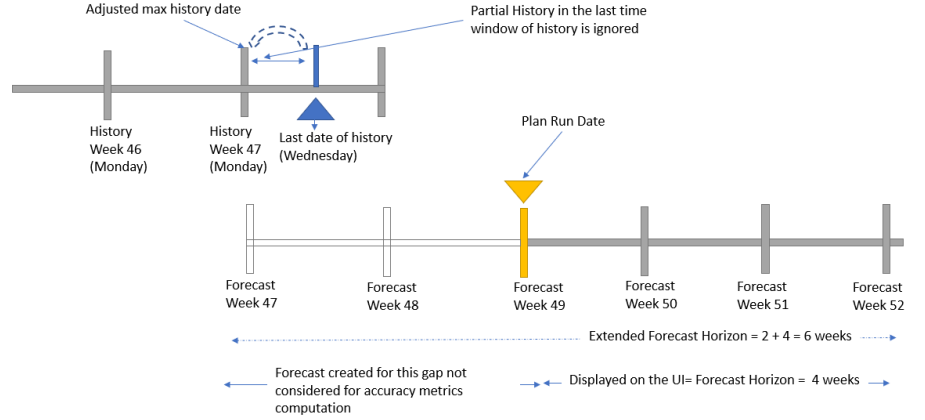
Incluir histórico parcial — Selecione essa opção para incluir o histórico parcial e usar uma estratégia de preenchimento para preencher as lacunas.
Por exemplo, se você está fazendo previsões em um nível mensal e seu último mês no histórico tem apenas 10 dias de dados, você pode optar por cortar ou excluir os 10 dias de dados. Se você optar por não cortar ou excluir os 10 dias de dados, poderá selecionar uma estratégia de preenchimento para preencher os dados do resto do mês.
Zero — Use esse método de preenchimento quando nenhuma atividade de vendas for esperada em determinados períodos. Impacto: pode levar a uma previsão mais baixa, melhor para dados sazonais com expectativa de demanda zero
NaN — Use esse método de preenchimento quando faltarem dados de marcação.
Média — Use esse método de preenchimento para suavizar as flutuações.
Mediana — Use esse método de preenchimento para minimizar a influência de valores discrepantes ou distorção de dados.
Min — Use esse método de preenchimento ao representar o menor valor possível para previsões conservadoras.
Máximo — Use esse método de preenchimento ao assumir o maior valor possível para uma previsão otimista de impacto.
Em Configurar períodos de previsão em... , selecione as datas de início e término dos produtos de Introdução de Novos Produtos (NPI End-of-lifeEOL) e). Para obter mais informações, consulte Ciclo de vida do produto.
Em New Product Initial Forecast, insira um valor de previsão inicial para produtos sem histórico de demanda ou linhagem de produtos para tornar os produtos pesquisáveis no aplicativo web do plano de demanda e criar uma previsão. Especifique o valor e os períodos a serem aplicados.
nota
O período exibido dependerá do período escolhido em Intervalos de tempo na página Horizonte de planejamento. Por exemplo, se você escolher Mensal em Intervalos de tempo, poderá especificar o número de meses antes ou depois para iniciar e interromper a previsão e para produtos sem histórico da demanda.
A data de início do ciclo de planejamento é baseada na data do último pedido no conjunto de dados da linha de pedido de saída. Se a configuração do intervalo de tempo for:
-
Diariamente — A data de início do ciclo de planejamento será o dia seguinte à data do último pedido. Por exemplo, se a data do último pedido for 30 de outubro de 2023, a data de início do ciclo de planejamento será 31 de outubro de 2023.
-
Semanal ou mensal — Quando a data do último pedido for igual ao limite de tempo, a data de início do ciclo de planejamento será após uma semana ou mês. Por exemplo, quando a data do último pedido for 29 de outubro de 2023 (que é o limite de horário semanal do domingo e do Demand Planning), a data de início do ciclo de planejamento será 30 de outubro de 2023.
Quando a data do último pedido estiver dentro do limite de tempo, o Planejamento de Demanda reduzirá o histórico do pedido para a última janela de tempo e criará uma previsão a partir do novo período. Por exemplo, quando a data do último pedido for 01 de novembro de 2023 (que é uma quarta-feira e não está no limite de horário semanal do Planejamento da Demanda), a data de início do ciclo de planejamento será 30 de outubro de 2023. O Planejamento de Demanda ignorará o histórico de pedidos de 30 de outubro de 2023 a 01 de novembro de 2023.
-
Em Preferências de métricas de precisão, configure três defasagens diferentes para sua organização.
-
Escolha Continuar.
-
Na página Programador de publicação do plano de demanda, em Como você gostaria de gerenciar a atualização contínua da previsão e a liberação do plano de demanda? , escolha Automático para exibir seu próximo plano de previsão publicado na página Planejamento da Demanda.
Em Definir a frequência de liberação para o plano de demanda final, escolha a frequência na qual você deseja publicar os planos de demanda nos processos posteriores e fechar o ciclo de planejamento.
(Opcional) Em Definir a frequência de atualização da previsão intraciclo, selecione a frequência da atualização da previsão dentro do mesmo ciclo de planejamento sem liberar as atualizações provisórias dos processos posteriores ou fechar o ciclo de planejamento. Você também pode selecionar Nenhuma para desativar a frequência de atualização da previsão intraciclo.
-
Escolha Continuar.
-
Em Configurações da organização, observe o caminho do Amazon Simple Storage Service (Amazon S3) em que os planos de demanda são publicados.
nota
Você também pode encontrar o caminho do Amazon S3 para os planejamentos de demanda publicados na página Configurações. Para obter mais informações, consulte Modificando as configurações do Planejamento de Demanda.
-
Escolha Concluído.
A página Enterprise Demand Plan é exibida. Para começar a usar o Planejamento de Demanda, escolha Criar previsão.
nota
O Forecast é gerado somente quando você ingere dados em Cadeia de Suprimentos AWS. Certifique-se de que todos os atributos obrigatórios e opcionais que você escolheu tenham informações no conjunto de dados.
Depois de definir as configurações de previsão, você pode gerar o plano de previsão e demanda para o horizonte de tempo definido. Na página Planejamento de Demanda empresarial, escolha Criar previsão.